Aggiornato 2024 di aprile: smetti di ricevere messaggi di errore e rallenta il tuo sistema con il nostro strumento di ottimizzazione. Scaricalo ora su questo link
- Scarica e installa lo strumento di riparazione qui.
- Lascia che scansioni il tuo computer.
- Lo strumento sarà quindi ripara il tuo computer.
Malwarebytes, uno dei programmi anti-malware o firewall più popolari al mondo, ha protetto i computer di milioni di utenti. Molti utenti sembrano avere un problema quando la protezione web di Malwarebytes non si attiva. Se è tutto ciò che ti preoccupa, leggi questo articolo per ulteriori informazioni e alcuni suggerimenti che, si spera, ti aiuteranno a risolvere il tuo problema.

La protezione Internet è importante per il tuo computer perché il principale diffusore di malware è Internet. Pertanto, se hai problemi con le impostazioni di protezione web, dovresti risolverli il prima possibile.
Ci sono due possibili ragioni per cui Malwarebytes Web Protection è disabilitato. Malwarebytes ha rilasciato un aggiornamento del firmware per il suo programma nel giugno 2018, che ha causato a molte persone diversi bug, tra cui il problema di Malwarebytes Protezione Web non attiva. Un altro motivo è che hai scaricato un altro programma che è in conflitto con Malwarebytes.
Esegui di nuovo il programma sul tuo computer
Aggiornamento di aprile 2024:
Ora puoi prevenire i problemi del PC utilizzando questo strumento, ad esempio proteggendoti dalla perdita di file e dal malware. Inoltre è un ottimo modo per ottimizzare il computer per le massime prestazioni. Il programma corregge facilmente gli errori comuni che potrebbero verificarsi sui sistemi Windows, senza bisogno di ore di risoluzione dei problemi quando hai la soluzione perfetta a portata di mano:
- Passo 1: Scarica PC Repair & Optimizer Tool (Windows 10, 8, 7, XP, Vista - Certificato Microsoft Gold).
- Passaggio 2: fare clic su "Avvio scansione"Per trovare problemi di registro di Windows che potrebbero causare problemi al PC.
- Passaggio 3: fare clic su "Ripara tutto"Per risolvere tutti i problemi.
Questo è un semplice processo di risoluzione dei problemi che aiuterà molte persone in tutto il mondo. Non ci vorrà molto e non dovrai apportare modifiche al tuo sistema. Innanzitutto, seleziona l'icona nella barra di stato e fai clic con il pulsante destro del mouse. Quindi seleziona Malwarebytes e esci dal programma. Quindi riavvia Malwarebytes e verifica se il problema persiste.
Aggiorna Malwarebytes all'ultima versione

Ci sono diversi versioni di Malwarebytes in cui si verifica un problema particolare. Fortunatamente, gli sviluppatori hanno rilasciato immediatamente aggiornamenti e upgrade che possono risolvere immediatamente il problema. Questo processo di risoluzione dei problemi ha molto successo per gli utenti. Ovviamente, gli utenti riceveranno un messaggio pop-up quando il loro sistema deve essere aggiornato. Seleziona il popup di aggiornamento e scarica la versione aggiornata.
A volte gli utenti potrebbero non ricevere il messaggio pop-up perché questa funzione è disabilitata. In questi casi, apri le impostazioni di Malwarebytes e visualizza l'applicazione di aggiornamento. Scaricalo e installalo correttamente. Controlla se il problema persiste.
Prova a disinstallare il driver di protezione Web MBAM
Alcuni di voi potrebbero pensare che dopo aver disinstallato il driver di protezione Web MBAM, il programma non funzioni affatto. Tuttavia, questo costringerà il software antivirus / antivirus a installarlo da solo dopo aver riavviato il sistema e ora il tuo problema dovrebbe essere risolto. Di seguito sono riportati i passaggi per rimuovere il driver di protezione Web MBAM.
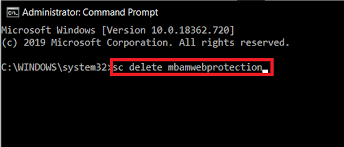
- Individua l'icona Malwarebytes sulla barra delle applicazioni nell'angolo in basso a destra dello schermo e fai clic su di essa. Quindi fare clic sull'opzione "Termina Malwarebytes".
- Devi trovare l'opzione "Prompt dei comandi" e fare clic con il tasto destro su di essa. Ora seleziona l'opzione "Esegui come amministratore". Copia e incolla questo comando sc delete mbamwebprotection. Assicurati di premere il pulsante "Invio" alla fine.
- Ora riavvia il sistema selezionando "Riavvia" dalla scheda del menu "Start". Dopo aver riavviato il sistema, riaprire il programma Malwarebytes / Malwarebytes come descritto nel passaggio 1.
- Vai alla scheda "Protezione" sotto "Impostazioni" e attiva l'opzione "Protezione Internet" sotto "Protezione permanente".
Potresti non trovare un modo per risolvere il tuo problema con le soluzioni fornite, ma una delle soluzioni di cui sopra funzionerà per la maggior parte degli utenti. Se hai seguito tutte le soluzioni di cui sopra ma riscontri ancora la protezione in tempo reale fornita da Malwarebytes, l'errore non viene attivato. Quindi è necessario contattare uno specialista tecnico il prima possibile.
Suggerimento esperto: Questo strumento di riparazione esegue la scansione dei repository e sostituisce i file corrotti o mancanti se nessuno di questi metodi ha funzionato. Funziona bene nella maggior parte dei casi in cui il problema è dovuto alla corruzione del sistema. Questo strumento ottimizzerà anche il tuo sistema per massimizzare le prestazioni. Può essere scaricato da Cliccando qui

CCNA, Web Developer, PC Risoluzione dei problemi
Sono un appassionato di computer e un professionista IT praticante. Ho alle spalle anni di esperienza nella programmazione di computer, risoluzione dei problemi hardware e riparazione. Sono specializzato in sviluppo Web e progettazione di database. Ho anche una certificazione CCNA per la progettazione della rete e la risoluzione dei problemi.

